Når du øker eller reduserer hastigheten på video, kan du lage et annet videoklipp, som er kjent som en rask eller sakte film. Slow motion-effekten er også kjent som "Nærbilde i tid", som er tilgjengelig i mange flaggskips smarttelefoner.
Hva bør være den beste metoden for å lage raske/sakte filmer? Artikkelen lister toppen 10 hurtig/sakte videoredigerere for Windows, Mac, Android og iOS-enheter. Hvis du vil lage noen videoer i slow-mo-effekter, kan du lese artikkelen for å finne en flott videoredigerer for rask eller sakte film i henhold til dine krav.
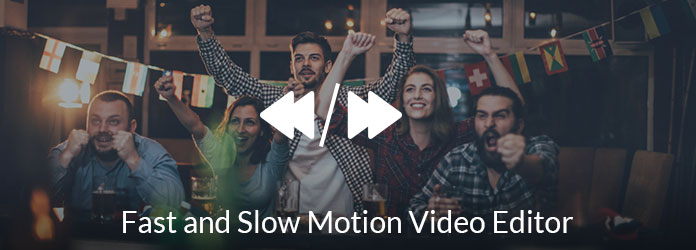
AnyMP4 Video Converter Ultimate er en alt-i-ett-programvare for videoredigering og konvertering. Den støtter raske og sakte videofunksjoner på Mac- eller Windows 10/11/8/7-datamaskiner. Den er designet med forskjellige kraftige verktøy, inkludert videohastighetskontrolleren. Dette verktøyet kan la deg øke hastigheten eller senke en video for avspilling. Dessuten støtter den konvertering av video med rask eller sakte film til 250+ filformater. Deretter kan du enkelt dele eller se videoen.
Sikker nedlasting
Sikker nedlasting
Hvordan lage en video med rask eller sakte film
1. Last ned og kjør videohastighetsveksleren på skrivebordet. Gå inn i programmet og bytt til Verktøykasse-vinduet. Finn og åpne videohastighetskontrolleren.

2. Importer målvideoen ved å klikke på +-ikonet i vinduet. Etter lasting vil du se videohastighetsredigeringsvinduet.

3. Nå kan du øke hastigheten på videoen eller lage sakte film med forhåndsinnstillingene. Som du kan se, kan du øke hastigheten på en video til 1.25×, 1.5×, 2×, 4× eller 8× hastighet. Eller du kan sette en video i sakte film, for eksempel 0.125×, 0.25×, 0.5× eller 0.75×.

4. 4. Du kan forhåndsvise videoen med den innebygde videospilleren for rask og sakte film. Deretter kan du klikke på Eksport knappen for å lagre videoen hvis den er ok.
Det brukervennlige grensesnittet gjør det enkelt å lage sakte og raske videoer. Etter å ha endret hastigheten, kan du eksportere videoen i et passende format.
PROS
CONS
Hvis du ikke vil laste ned ekstraprogram for å gjøre video til sakte film, Video Grabber er hastigheten opp og slo mo videoredigerer online for å redusere hastigheten eller øke hastigheten på avspilling av videoklipp. Du kan også konvertere videoen til forskjellige formater gratis. Det er flere "Play Speed"-løsninger å velge fra programmet, 25 %, 50 %, normal, 150 %, 200 %, 300 % og 400 %. Det er andre parametere du kan justere for videofilene, for eksempel volumet på lyden, bruke videoeffekter, rotere eller speile videoer.
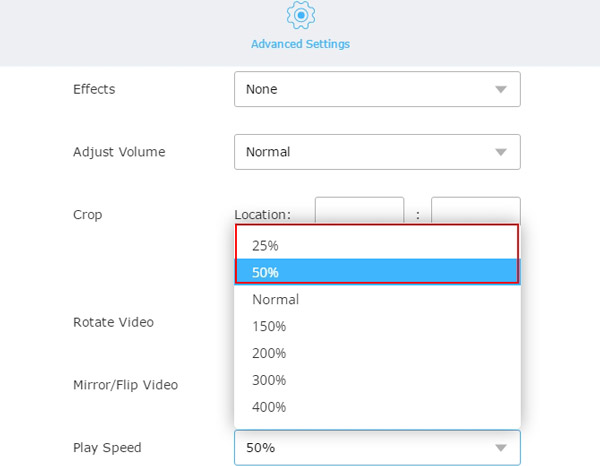
PROS
CONS
Windows Movie Maker er en standard slow-motion videoredigeringsløsning, som er tilgjengelig for alle Windows OS. Foruten de grunnleggende videoavspillingsfunksjonene, kan du også få tilgang til noen redigeringsfunksjoner, for eksempel å legge til tekst, bruke videoeffekter, justere lyden og trimme videoer. Det er en hastighetsjusteringsfunksjon som lar deg justere avspillingshastigheten til videoen fra 0.125x til 64x, du kan forhåndsvise slomo-effekten før du konverterer til ønsket fil.
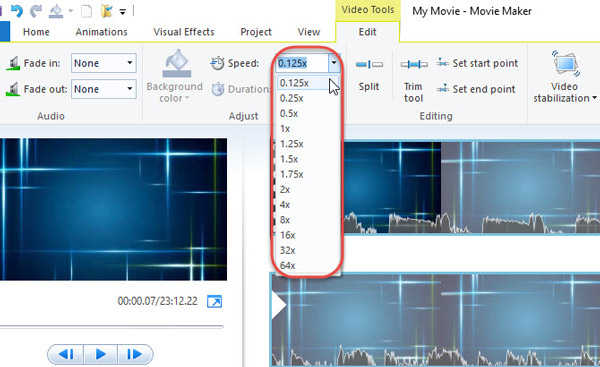
PROS
CONS
Apple Motion skal være en av de beste video- og redigeringsfunksjonene for rask og sakte film, som du kan finne i Final Cut Pro. Enten du trenger å bruke en raskere hastighet for hele videoen, eller til og med en konstant hastighetsendring endre varigheten av et klipp, trenger du bare å velge videoklippet og dra retimingshåndtaket til høyre for å lage en sakte film eller rask bevegelsesvideo med letthet. Foruten den optiske flyten, prøv å bruke Frame Blending og eksperimenter med forskjellige sakte bevegelsesinnstillinger til du er fornøyd med hastigheten.
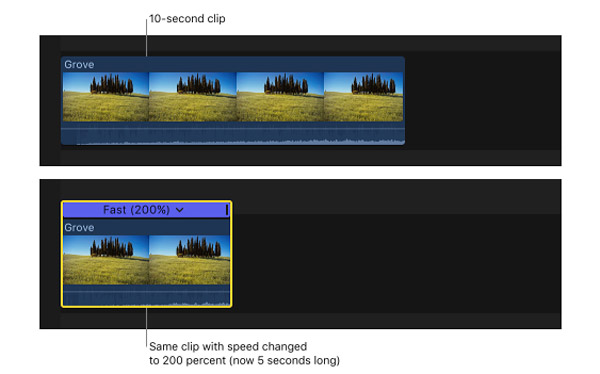
PROS
CONS
Tilgjengelig for både iOS og Android
Slow Motion Video FX er en favoritt postbehandler videoredigerer for å spille inn hastigheten din, gjøre den sakte eller rask og ta sakte film. Den gratis, raske, sakte filmredigeringsprogrammet lar deg redigere videoer og videohastighet opp til 240FPS eller 4x raskere på kortere periode på smarttelefonen. Slow Motion Video FX kan dessuten gi en langsom effekt ved å justere en bestemt videoseksjon med en tilpasset hastighet. Hvis du trenger å fjerne annonsene for programmet, kan du også oppgradere til Pro-versjonen.
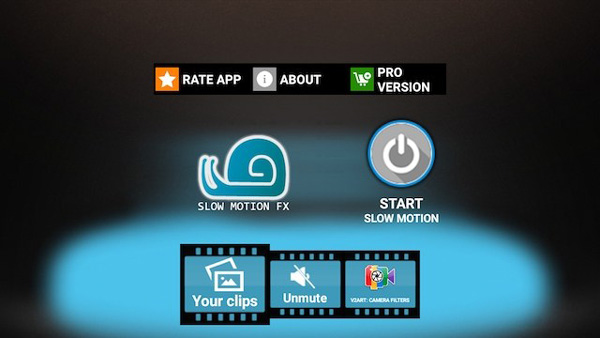
PROS
CONS
Tilgjengelig for iPhone, iPad og Android
SloPro er i stand til å skyte videoer i rask hastighet og avspille i sakte filmeffekt. Den raske og sakte filmredigereren er i stand til å hoppe fra sakte til rask, eller vice vers. Den har en optisk flyt for å lage en 500FPS og 1000FPS i en super sakte bevegelse. Selvfølgelig kan du også bruke rammeblanding og spøkelse kommer som standard. I tillegg til de grunnleggende hurtig- eller hurtigbevegelseseffektene, kan du også finne eksponeringslås, delingsfeed og mye mer andre funksjoner. Når du trenger å fjerne vannmerket, må du oppgradere til Pro-versjonen.
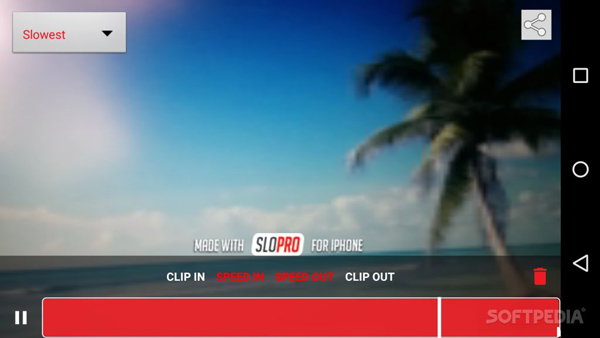
PROS
CONS
Tilgjengelig for både iOS og Android
Slow Motion Camera er et av de mest populære hurtig- og saktevideo-applikasjonene for å justere hastigheten på videoavspillingen. Det er en enkel app å bruke slomo og tidsforfall samtidig. Du kan justere videohastigheten til -16x, -8x, -4x, -2x, + 2x, + 4x, + 8x og + 16x. Det er flere fantastiske videofiltereffekter, redigeringsfunksjoner for musikkfiler. Når du får gjort alt, kan du dele slomo-videoene med sosiale medier, som YouTube, Instagram, Facebook, WhatsApp, Vine og Snapchat.
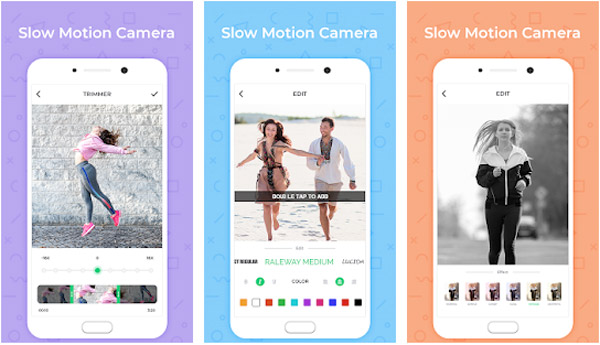
PROS
CONS
Tilgjengelig for Android
KMPlayer har gitt ut en Android-versjon mediespiller, som inkluderer slow motion-funksjonen. Som en hurtig- eller sakte-videoredigerer kan du justere videoene fra -10x til + 4x, eller 0.1 til 4 ganger det som for den opprinnelige videohastigheten. Akkurat som Windows-versjonen, kan du justere filmene, TV-programmene og videoklippene med slow motion-appen. Dessuten er programmet en anstendig app som kan være standard videospiller for Android, som støtter HD-videoer og undertekster i videoene.
Lær mer om den sakte filmspillere.
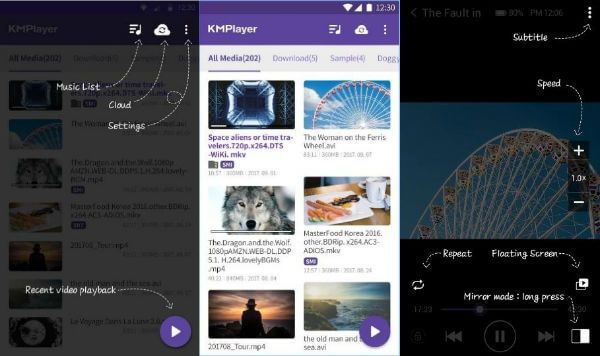
PROS
CONS
Tilgjengelig for både iOS og Android
Akkurat som navnet på Videoshop, er det en allsidig videoredigeringsapp for å redigere videoklipp. Enten du vil trimme / endre størrelse på / reversere videoer, legge til musikk, justere sakte / raske bevegelser, slå sammen klipp eller bruke filtre og effekter, kan du alltid finne en måte å redigere videofilene på. Annerledes enn de andre hurtig- og saktefiltredigeringsprogrammer, kan du finne stop motion for å lage Vine-videoer med stop motion-opptak. Når du har fått de ønskede filene, kan du dele på favorittkanalene dine på sosiale medier eller sende ut via e-post.
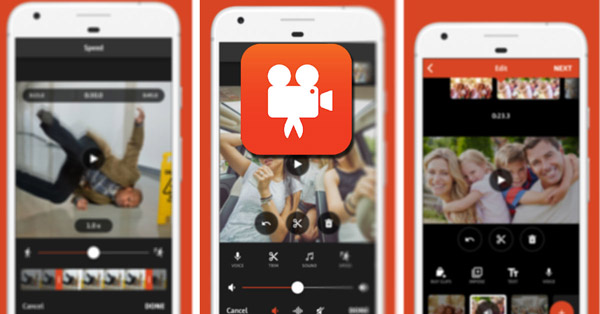
PROS
CONS
Tilgjengelig for både iOS og Android
Quik er en gratis videoredigerer for bilder, klipp og musikkfiler på bare noen få trykk. Selvfølgelig kan du enkelt kontrollere videohastigheten til videoklipp på smarttelefonen. Den raske og sakte filmeditoren lar deg lage videoer med bilder og videoer fra kameraet. Når du trenger å lage noen fantastiske slow motion-videoklipp i høy kvalitet. Quick gir nydelig HD 1080P eller 720P, selv i buttery glatt 60 FPS. Når du trenger en avrundet videoredigerer for Android-telefon eller iPhone, skal det være en fin løsning.
PROS
CONS
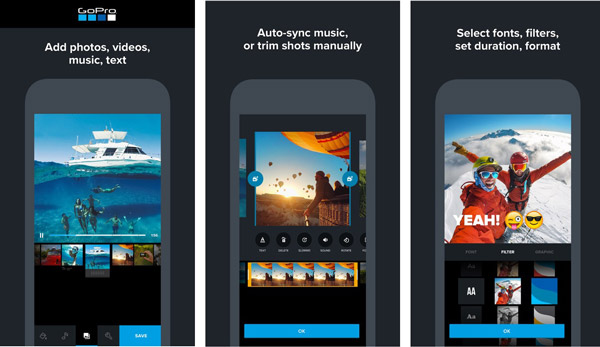
Kan jeg kontrollere hastighetsendringen innenfor bestemte deler av en video?
Ja. De fleste hurtig-/saktevideoredigerere kan bruke hastighetsendringer på spesifikke videodeler. Du kan vanligvis velge de ønskede seksjonene og justere hastigheten uavhengig.
Hvordan velger jeg riktig bakgrunnsmusikk for en rask film?
Det ville hjelpe om du vurderte tempoet i musikken. Oppegående og livlige spor med et raskt tempo fungerer generelt bra for å forbedre bevegelsessansen i videoen. Vær også oppmerksom på sjangeren til musikken, og sørg for at den samsvarer med temaet for videoen din.
Påvirker det kvaliteten av å konvertere en video til rask bevegelse?
Konvertering av en video til rask bevegelse kan potensielt påvirke kvaliteten. Økning av avspillingshastigheten kan føre til noe tap av glatthet eller hakking. Derfor er det viktig å velge et pålitelig videoredigeringsverktøy for å minimere de negative effektene på videokvaliteten.
Hvis du vil lage en slowmotion-video på PC, Mac eller til og med smarttelefon, kan du finne de 10 beste hurtig- og slowmotion-videoredigererne fra artikkelen. Når du bruker noen enkle slowmotion-videoredigerere, er du kanskje ikke fornøyd med resultatet. AnyMP4 Video Editor bør være en fin løsning du må ta i betraktning. Flere spørsmål om programmet, kan du gjerne legge igjen flere kommentarer i artikkelen.